Jika anda mendapati bahawa foto yang anda sayangi diherotkan oleh pixelasi dan herotan selepas menyimpannya sebagai fail JPEG, anda akhirnya akan menghadapi artifak mampatan JPEG. Ini kerana, dalam keadaan tertentu, anda mungkin merakam dengan penuh semangat menggunakan kamera anda, tetapi imej anda diherotkan oleh pixelasi dan herotan selepas menyimpannya sebagai fail JPEG. Ia melihat pada pengendalian jenis artifak ini dan menawarkan nasihat praktikal untuk membantu anda memulihkan ciri yang hilang dalam gambar anda yang tidak ternilai.
Bahagian 1. Mengapa Artifak JPEG Muncul
Artifak yang ditunjukkan dalam fail imej JPEG datang daripada sebab yang berbeza. Pada mulanya, ini adalah hasil daripada pemampatan, yang merupakan bahagian penting dalam format JPEG. Apabila anda menyimpannya sebagai JPEG, ia akan dimampatkan untuk mengurangkan saiz fail. Ini melibatkan membuang butiran imej seperti yang tidak dapat dilihat oleh mata manusia menggunakan algoritma yang kompleks. Namun begitu, selain daripada pemampatan, beberapa faktor menyumbang kepada pembentukan artifak. Berikut adalah beberapa:
• Mampatan Lossy Pemampatan JPEG adalah lossy, bermakna beberapa maklumat tentang imej dialih keluar secara kekal. Lebih banyak imej dimampatkan, lebih banyak maklumat yang dibuang, justeru kualitinya.
• Kuantiti Semasa pemampatan, piksel dikumpulkan ke dalam blok, dan nilai warna dan kecerahannya dianggarkan. Anggaran ini, dipanggil kuantisasi, mungkin memperkenalkan perbezaan yang boleh dilihat antara imej asal dan imej termampat.
• Pensampelan Kroma Pensubsampelan Chroma, di mana maklumat warna dikurangkan lebih daripada maklumat kecerahan, juga disertakan dalam pemampatan JPEG.
• Nisbah Mampatan Nisbah mampatan yang lebih tinggi menghasilkan artifak yang ketara; lebih banyak imej data pada imej tinggi disimpan, dan lebih banyak data akan dibuang.
• Pemampatan semula Jika anda mengedit dan kemudian menyimpan fail Jpeg anda berulang kali, artifak akan cenderung meningkat dengan setiap simpan.
Bahagian 2. Adakah Penyingkiran Artifak JPEG Mungkin
Terdapat beberapa cara untuk menghapuskan artifak JPEG, termasuk perisian penyuntingan imej, algoritma denoising, pendekatan berasaskan pembelajaran mendalam dan alat pembaikan JPEG khusus. Matlamatnya adalah untuk menghapuskan artifak ini dengan melicinkan kawasan berpiksel, memulihkan butiran yang hilang atau bahkan secara automatik mengenal pasti dan mengeluarkan bunyi. Kaedah ini berfungsi dengan baik dalam kebanyakan situasi tetapi hanya boleh menghapuskan masalah.
Walau bagaimana pun seseorang mungkin mahu mereka hilang sepenuhnya, ia tidak selalu berlaku kerana kadangkala terdapat pertukaran antara pengurangan artifak dan pemeliharaan kualiti imej. Bahagian seterusnya akan membincangkan tiga teknik berkesan yang boleh digunakan untuk mengurangkan keterlihatan artifak JPEG, dengan itu menawarkan penyelesaian praktikal kepada pengguna yang ingin meningkatkan kualiti imej mereka.
Bahagian 3. 3 Cara untuk Mengeluarkan Artifak JPEG
Penskala Imej AVAide
Untuk penghapusan artifak JPEG yang berkesan, fikirkan tentang menggunakan alat yang sempurna: Penskala Imej AVAide, alat dalam talian cemerlang yang disokong oleh teknologi AI. Dengan AVAide, anda boleh meningkatkan kualiti imej anda dengan mudah dan cepat kerana ia menghilangkan sebarang hingar, kabur atau pikselasi yang terdapat di dalamnya. Perisian ini berfungsi paling baik dalam mengasah potret kabur dan meningkatkan kejelasan pada orang, produk, haiwan, kereta atau grafik yang digambarkan dalam gambar.
Ciri-ciri utama:
• Boleh diakses melalui mana-mana pelayar web tanpa sebarang bayaran.
• Imej anda tidak akan ditanda air, memastikan kebebasan penggunaan.
• Menerima format JPG, JPEG dan BMP.
• Imej yang dipertingkatkan boleh digunakan untuk e-dagang, percetakan, dsb.
• Dikuasakan AI, tidak memerlukan pengalaman terdahulu dalam penyuntingan foto dan penyingkiran artifak JPEG.
Bagaimana nak guna:
Langkah 1Buka tapak web rasmi AVAide Image Upscaler pada penyemak imbas anda.
Langkah 2Kemudian klik pada Pilih Foto butang pada skrin anda untuk memilih foto dalam format JPEG yang anda ingin artifak dialih keluar. Sebaik sahaja anda memuatkan foto ke antara muka program, alat itu akan meningkatkan skala secara automatik dan mengalih keluar semua artifak.
Langkah 3Setelah dimuat naik, aplikasi ini memberi peluang untuk membandingkan kedua-dua foto asal dan keluaran melalui ciri pratontonnya; ini boleh dilakukan dengan menggerakkan kursor tetikus di sekeliling kawasan masing-masing, seterusnya menunjukkan perbezaannya. Selain itu, seseorang boleh memilih daripada pilihan pembesaran mulai dari 2× kepada 8×, bergantung pada keperluannya.
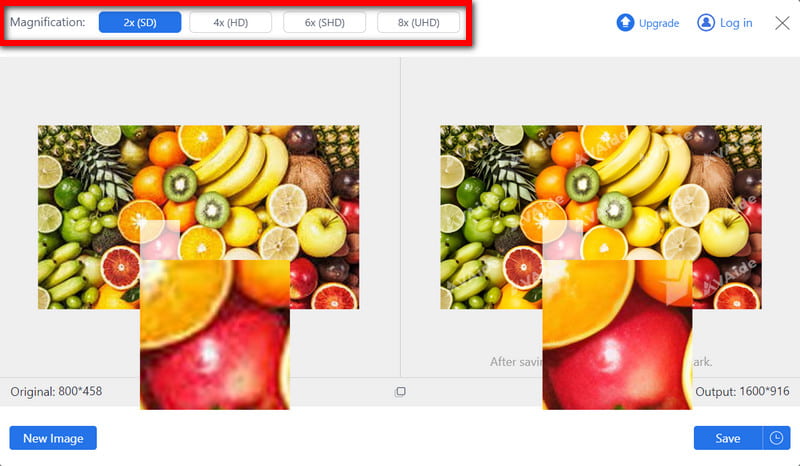
Langkah 4Akhir sekali, jika anda berpuas hati dengan hasilnya, klik butang Jimat butang, dan imej akhir akan dimuat turun secara automatik ke peranti anda.
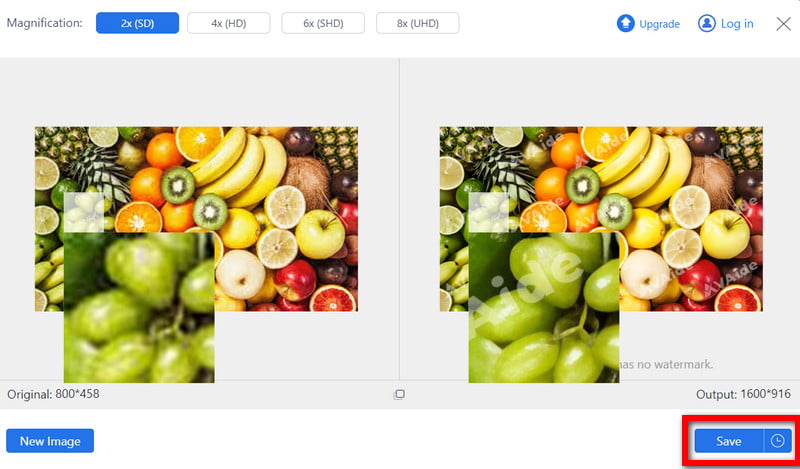
Penyingkiran Artifak JPEG VanceAI
Pilihan lain ialah VanceAI JPEG Artifact Remover, alat dalam talian yang menyediakan penyelesaian yang lancar untuk memadamkan artifak JPEG dengan cepat daripada imej yang sangat mampat. Perisian dalam talian ini menggunakan AI untuk memastikan hasil yang sempurna dengan hanya satu butang ditekan.
Ciri-ciri utama:
• Ia menggunakan AI untuk mengalih keluar artifak JPEG, secara automatik menjadikan bahagian tepi lebih licin dan kontras lebih tajam.
• Terima kasih kepada antara muka intuitifnya, pengguna boleh memuat naik, memproses dan meningkatkan kualiti imej dengan beberapa klik mudah.
Bagaimana nak guna:
Langkah 1Mula-mula, dapatkannya pada VanceAI JPEG Artifact Remover dan klik butang Muat Naik Imej butang untuk memilih imej JPEG yang anda mahu artifak dikeluarkan.
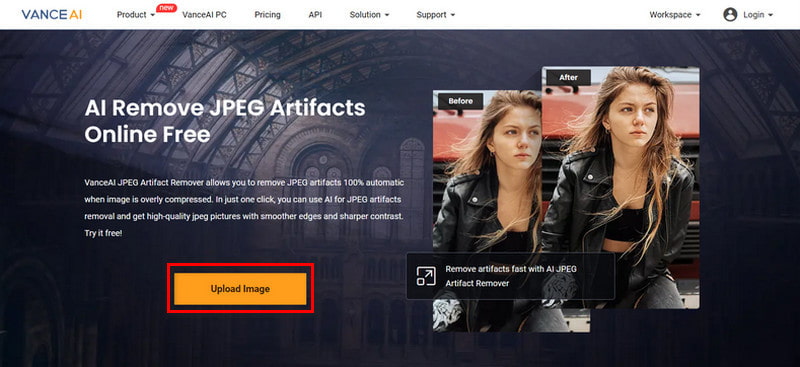
Langkah 2Setelah dimuat naik, ruang kerja VanceAI akan muncul apabila anda mengklik Mulakan Proses untuk membuang artifak.
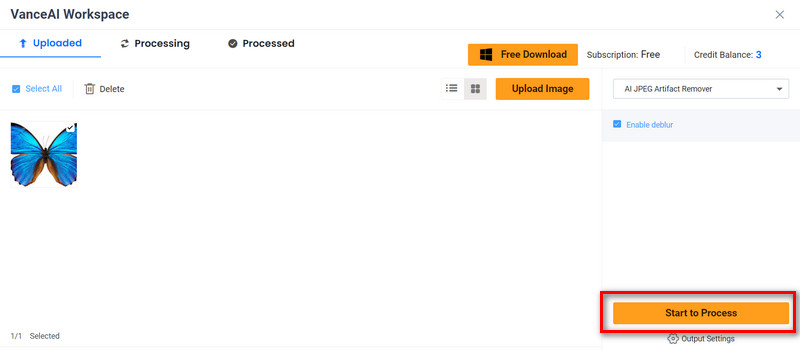
Langkah 3Selepas beberapa saat, pratonton imej yang dipertingkatkan dan klik Muat turun untuk menyimpannya pada komputer anda.
Fotor
Alat Penyingkiran Artifak JPEG daripada Fotor mencadangkan cara yang cepat dan mudah untuk menghapuskan hingar dan pikselasi yang disebabkan oleh pemampatan yang berlebihan dalam imej JPEG. Fotor direka bentuk dengan teknologi AI yang meningkatkan kualiti dan perincian imej secara automatik, menukar imej comot atau piksel kepada gambar sejernih kristal dalam beberapa saat.
Ciri-ciri utama:
• Teknologi AI Fotor secara bijak mengesan JPEG dan artifak, mengekalkan ketajaman dan membetulkan kualiti imej.
• Ia memudahkan proses penyingkiran artifak melebihi apa yang boleh dicapai oleh kaedah penyuntingan tradisional, menjadikannya mudah untuk dilakukan oleh orang baru.
Bagaimana nak guna:
Langkah 1Mula-mula, muat naik foto kabur atau piksel anda ke antara muka alat Pembuangan Artifak JPEG Fotor.
Langkah 2Pada peringkat seterusnya, AI Fotor mengesan sebarang sisa pemampatan jpeg dan meningkatkan kualiti imej dengan sangat baik selepas mengalih keluarnya.
Langkah 3Apabila proses selesai, anda boleh memuat turun gambar anda yang dipertingkatkan dalam format resolusi tinggi, sedia untuk digunakan dalam media cetak atau digital.
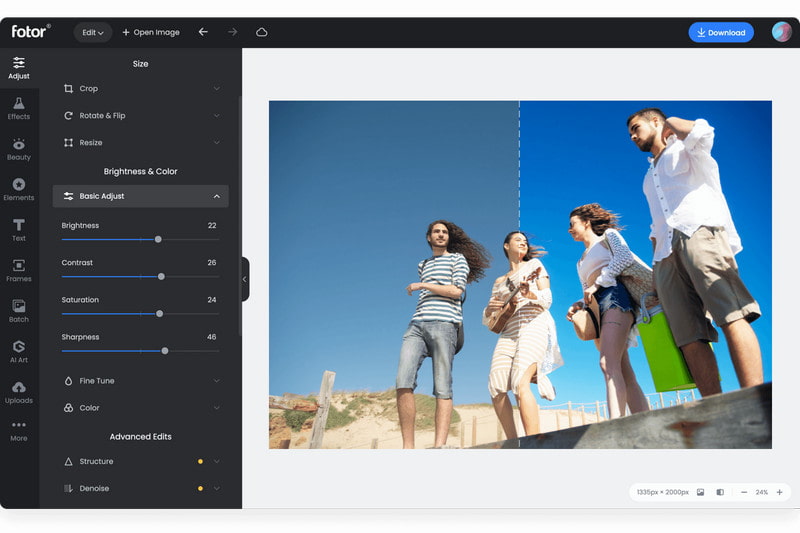
Bahagian 4. Soalan Lazim Mengenai Artifak JPEG
Bagaimanakah evolusi artifak JPEG berubah dengan manipulasi?
Artifak JPEG mungkin lebih teruk lagi dengan pengeditan berterusan, menambah pada setiap simpanan. Menukar tetapan mampatan atau memilih format tanpa kerugian boleh membantu mengurangkan kemerosotan.
Adakah artifak mampatan JPEG berbeza daripada herotan lain?
Ya, ia sangat berbeza-beza dan berkaitan dengan penggunaan pemampatan lossy. Berbeza dengan herotan lain, ini berbentuk sekatan, kabur dan ketidaktepatan warna akibat kehilangan data semasa pemampatan.
Apakah jenis imej yang paling banyak dipengaruhi oleh artifak JPEG?
Mampatan menjadikan imej dengan tekstur kompleks, kontras yang tajam dan butiran halus lebih terdedah kepada artifak JPEG disebabkan oleh kerumitan tekstur dan kecerunan.
Adakah ini menjejaskan algoritma pengecaman imej dengan ketara?
Ya, ia boleh menghalang algoritma pengecaman imej melalui herotan ciri, mengurangkan ketepatan dan menambah hingar yang menjejaskan keupayaan mereka untuk mengenal pasti item dengan berkesan.
Bolehkah percanggahan visual timbul akibat pemampatan JPEG dalam imej?
Ya, mungkin terdapat percanggahan visual, seperti sekatan, kekaburan dan ketidaktepatan warna, disebabkan oleh teknik Mampatan lossy yang merosot kualiti gambar.
Kesimpulannya, artikel ini telah membincangkan selok-belok ini artifak JPEG dan memberikan pandangan tentang asal usul, kesan dan kaedah remedinya. Kualiti imej boleh dipertingkatkan sambil mengekalkan keaslian menggunakan VanceAI JPEG Artifact Remover AVAide Image Upscaler atau alat JPEG Artifacts Removal Fotor.

Teknologi AI kami secara automatik akan meningkatkan kualiti imej anda, mengeluarkan bunyi bising dan membetulkan imej kabur dalam talian.
CUBA SEKARANG



